Настройка Mail в Mac OS для размещения в IMAP
ru:Настройка Mail в Mac OS для размещения в IMAP
he:הגדרת דואר ב- Mac OS עבור מארחת ב- IMAP
ro:Configurarea Mail în Mac OS pentru un hosting în IMAP
pl:Konfigurowanie poczty w systemie Mac OS na hostingu w IMAP
de:Einrichten von Mail unter Mac OS für ein hosting in IMAP
nl:Het opzetten van Mail in Mac OS voor een hosting in IMAP
it:Impostazione Mail in Mac OS per un hosting in IMAP
pt:Configurando o Mail no Mac OS para uma hospedagem em IMAP
es:Configuración de correo en Mac OS para un hosting en IMAP
en:Setting up Mail in Mac OS for a hosting in IMAP
ja:IMAP でホスティングを Mac OS でのメールの設定
ar:إعداد بريد في نظام التشغيل Mac OS لاستضافة في IMAP
zh:主办在 IMAP 邮件在 Mac OS 中的设置
fr:Paramétrage de Mail sous Mac OS pour un hébergement mutualisé en IMAP
Эта статья является результатом автоматического перевода, выполняемого программного обеспечения. Вы можете посмотреть исходный статьи здесь.
Введение
Ниже вы найдете различные экраны, а также различные параметры для заполнения для того чтобы настроить Mail, почтовый клиент Mac OS X...
Как настроить почтовый клиент
В качестве первого шага открыть Mail (Поиск через Прожектор Если вы не найдете связанные ярлык ) и выберите Другая учетная запись почты... | :
Введите адрес электронной почты и пароль, связанный почтовый ящик :
Затем заполните адреса почтовых серверов, которые являются mail.Domain.com :
Затем нажмите на Продолжать чтобы принять сертификат SSL :
После подключения к серверу бронирование, проверьте параметры заполнены качестве :
Наши серверы электронной почты не принимает отправку почты, если клиенты не определены, необходимо настроить этот параметр в вашем клиенте.
Начиная с предыдущее окно, нажмите на Отправляющий сервер (SMTP )" и выберите параметр Изменить список серверов SMTP :
Затем щелкните на вкладке Расширенный в центре окна, а затем введите свой адрес электронной почты в поля Имя пользователя затем пароль, связанный с полями Пароль :
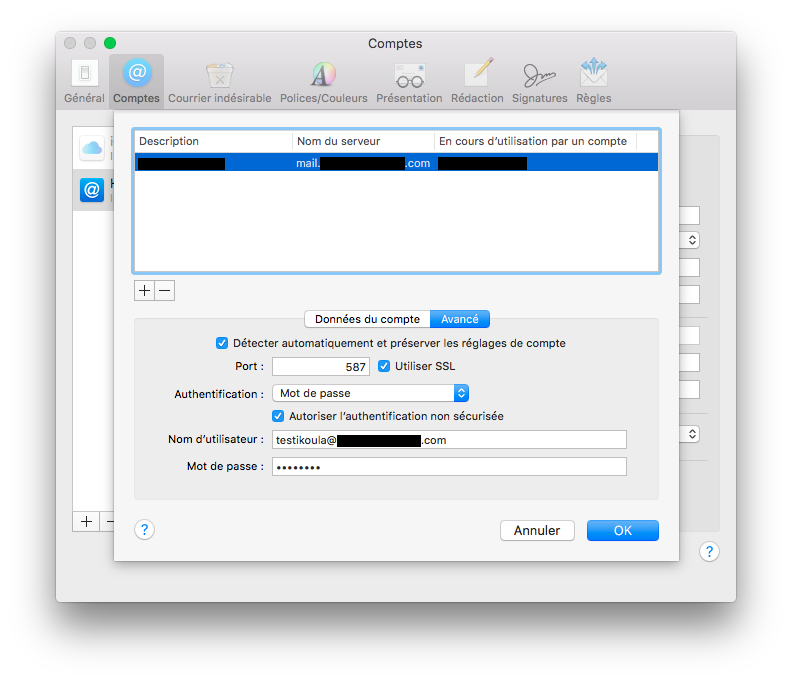
Подтвердите, нажав на кнопку OK и ваш ящик теперь синхронизируются с сервером.
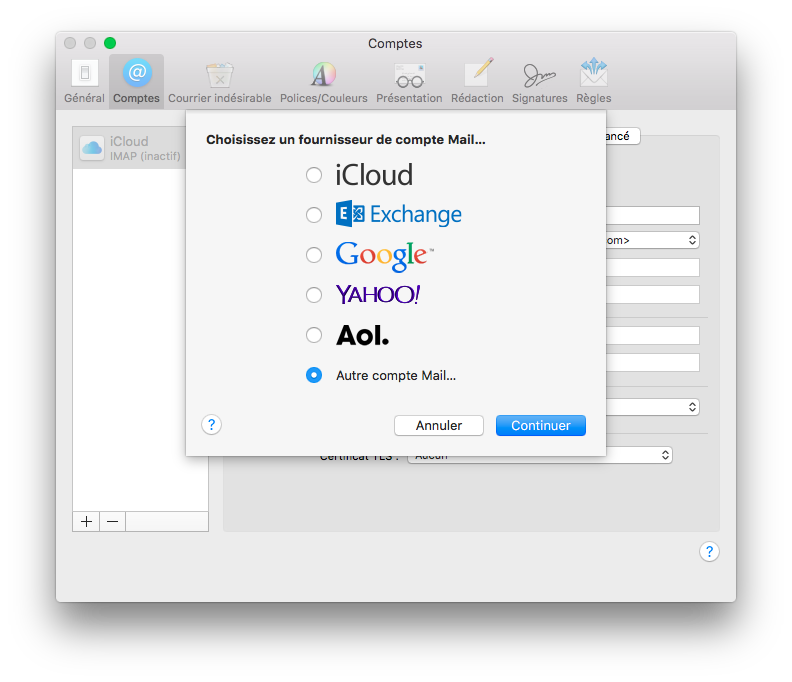
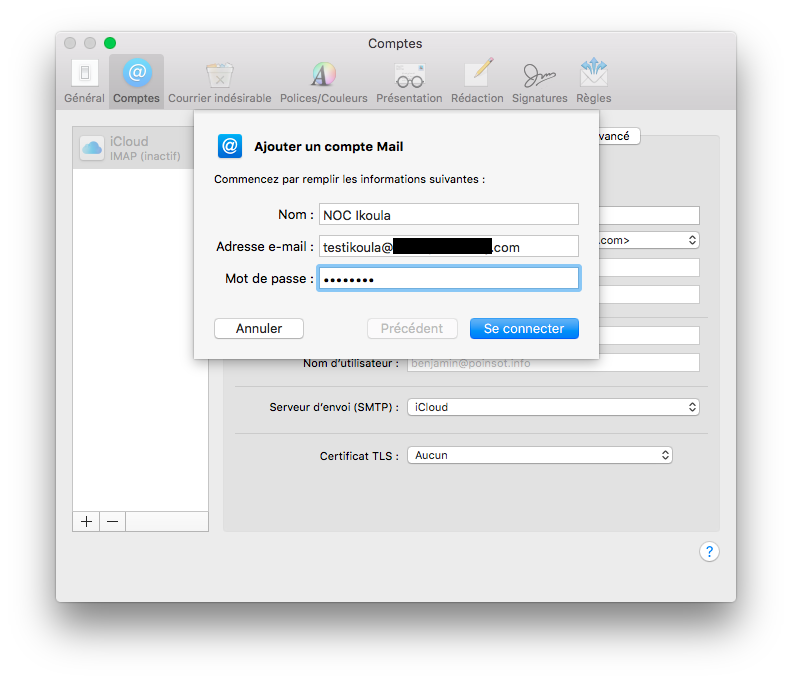
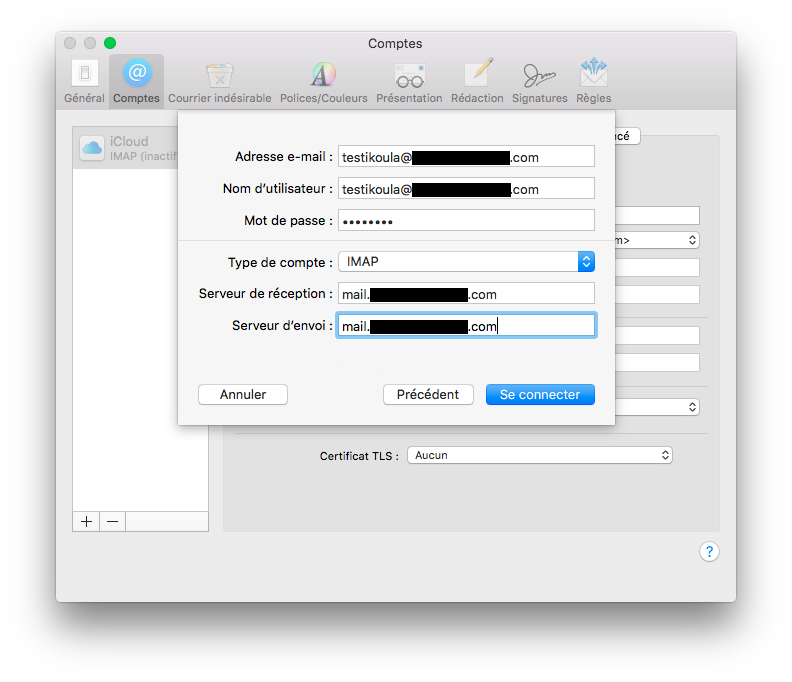
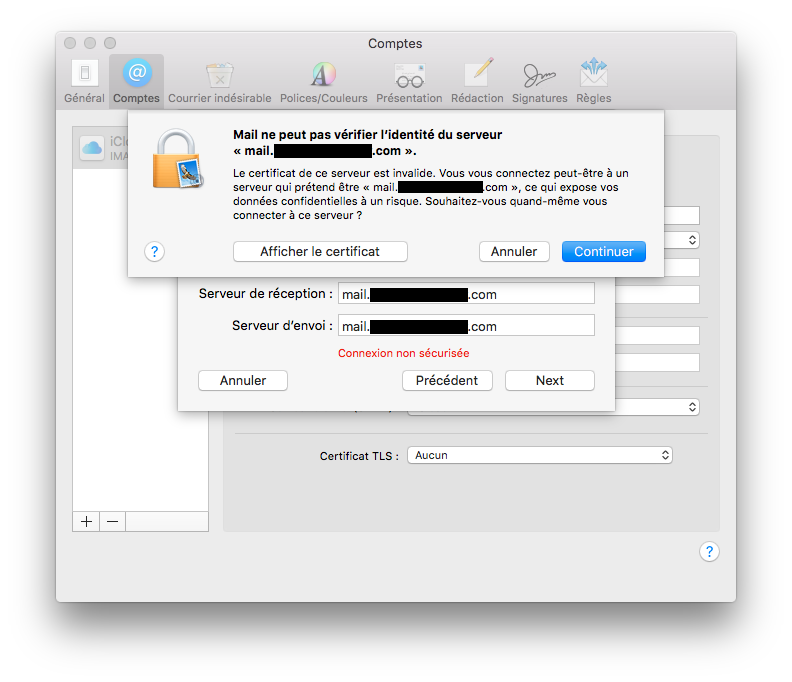
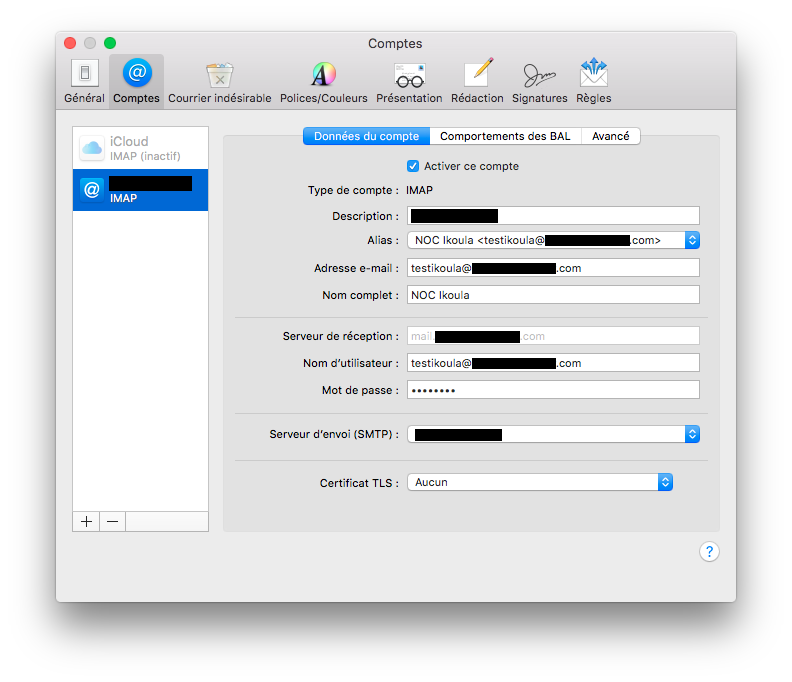
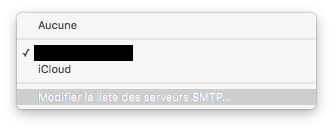
Включить автоматическое обновление комментариев